摘要:方法一、1.打开Word文档,“按键盘Ctrl+A”,全选文本内容;2.点击工具栏“段落”;3.在弹出页面,点击选择合适的行距,选择完成后,点击下方“确定”,完成行距更改 。方法二、1.打开要设置行距的Word文档;2.全选文本内容 , 单击鼠标右键,在弹出页面点击段落;3.在弹出页面点击行距,选择合适的行距,点击下方“确定”,完成行距设置 。方法三、1.打开Word文档,全选文本内容,点击工具栏“行距”;2.在弹出页面“可以选择上方行距或者点击其他”;3.点击“其他”后,在弹出页面选择合适的行距,设置合适的“设置值”;4.设置完成后,点击“确定”,完成行距设置 。
Word文档中调整行距方法方法一、
1.打开Word文档,“按键盘Ctrl+A”,全选文本内容;
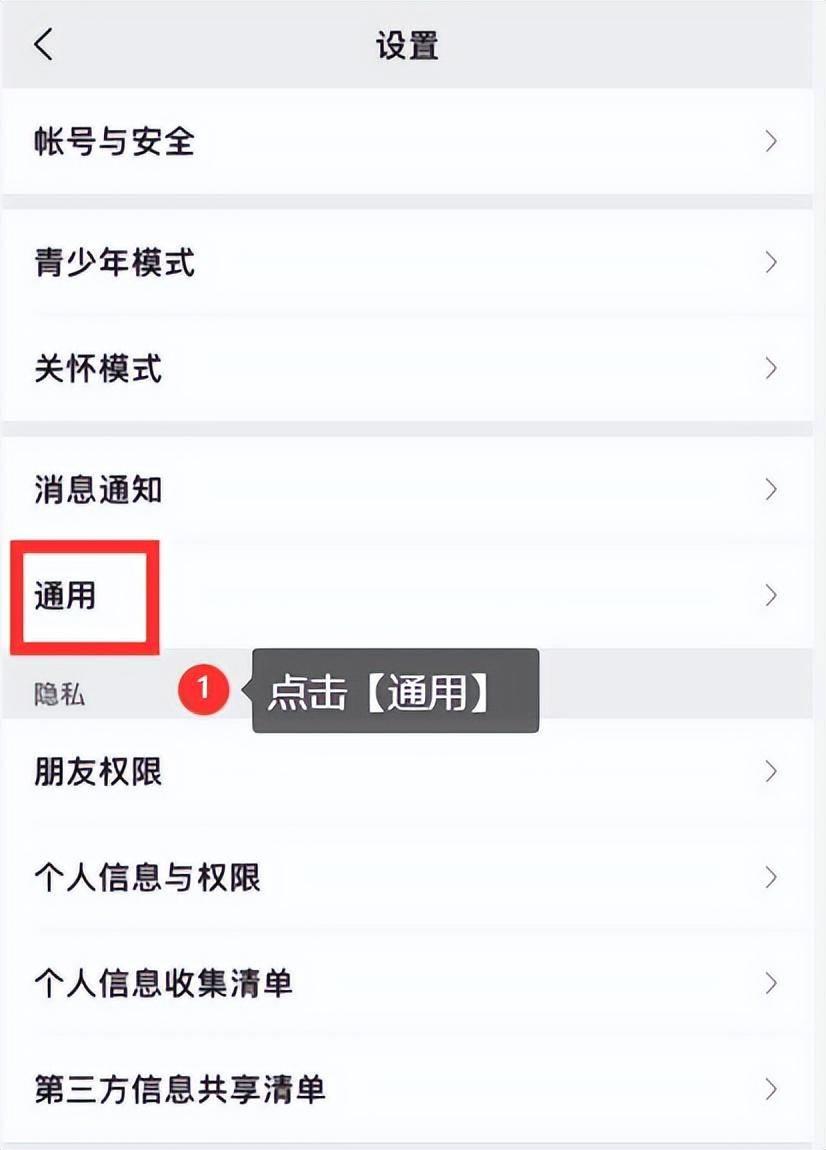
文章插图
2.点击工具栏“段落”;
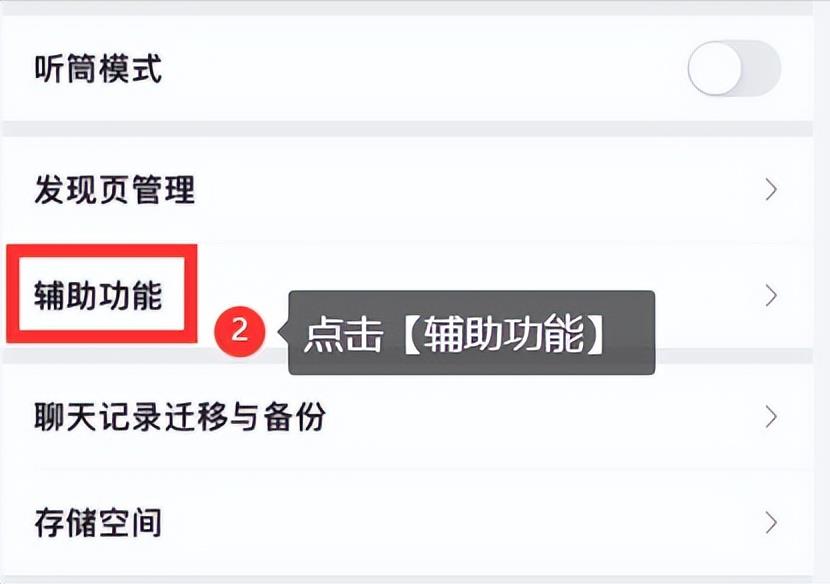
文章插图
【让你的文档排版井井有条!(详细调整方法 Word行距怎么设置)】3.在弹出页面,点击选择合适的行距,选择完成后,点击下方“确定”,完成行距更改 。
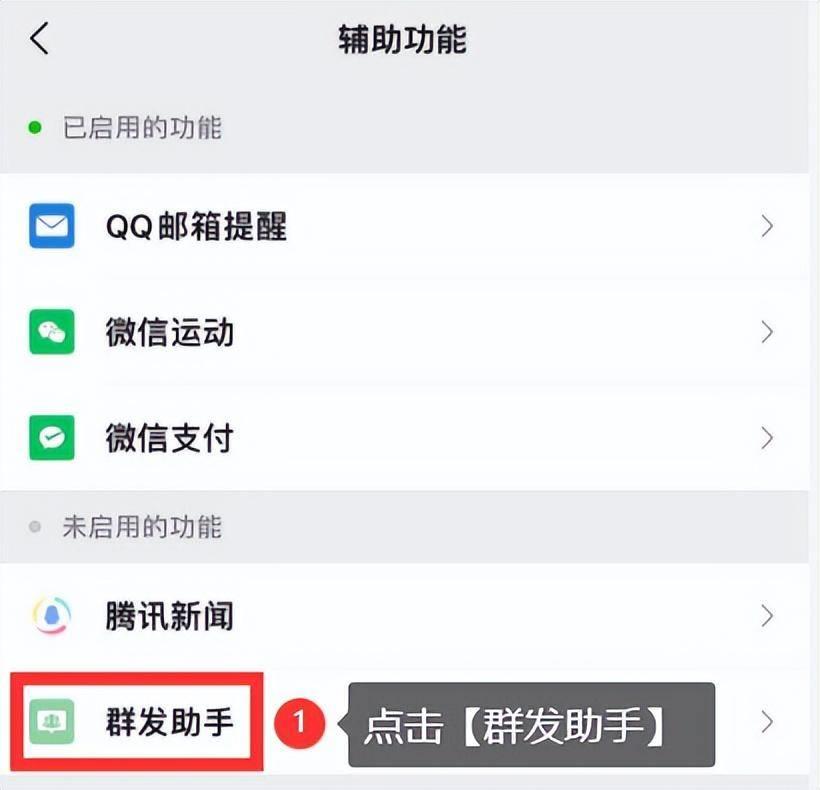
文章插图
方法二、
1.打开要设置行距的Word文档;
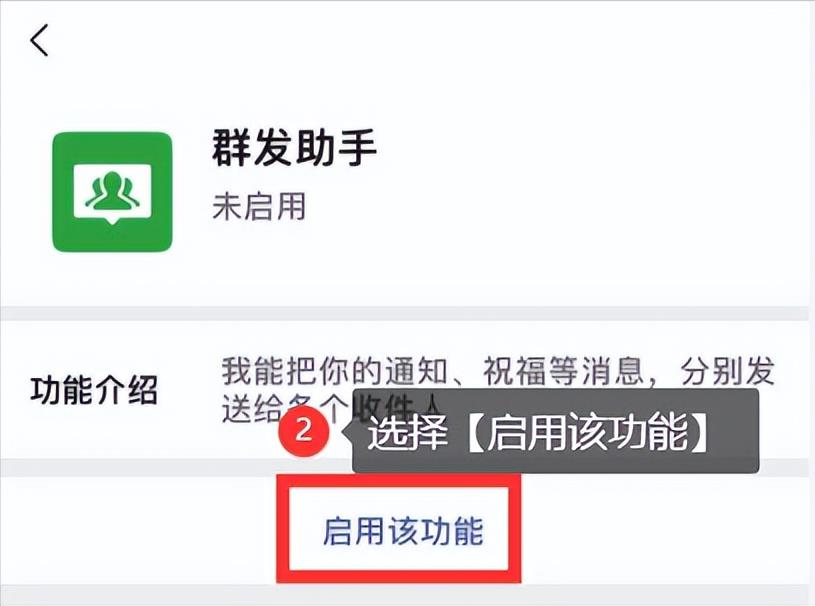
文章插图
2.全选文本内容,单击鼠标右键,在弹出页面点击段落;
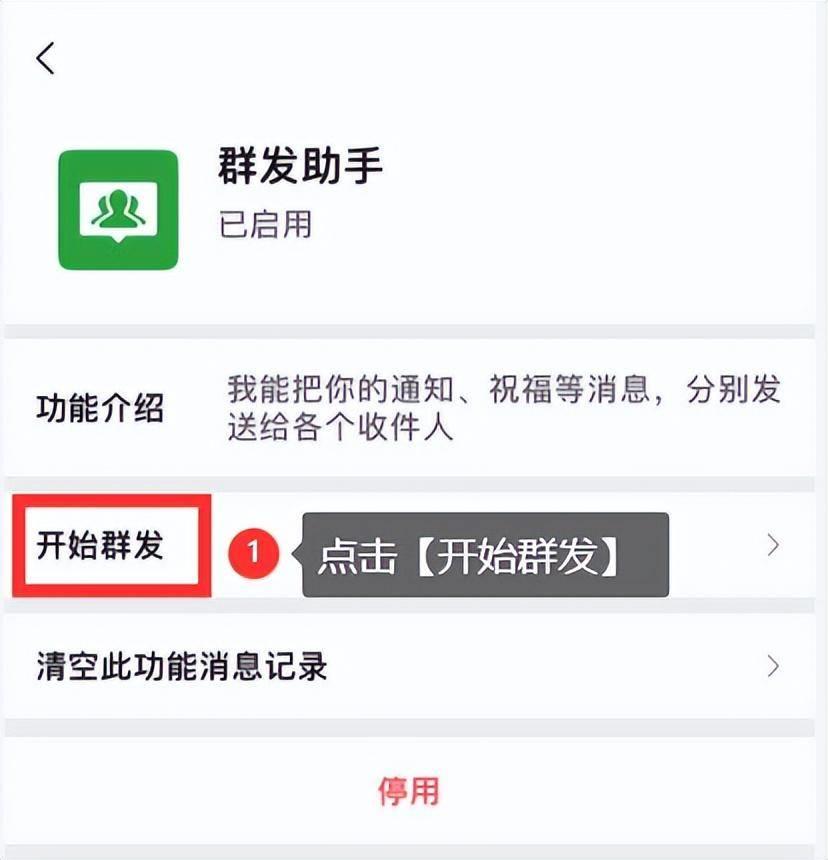
文章插图
3.在弹出页面点击行距,选择合适的行距 , 点击下方“确定”,完成行距设置 。

文章插图
方法三、
1.打开Word文档,全选文本内容,点击工具栏“行距”;
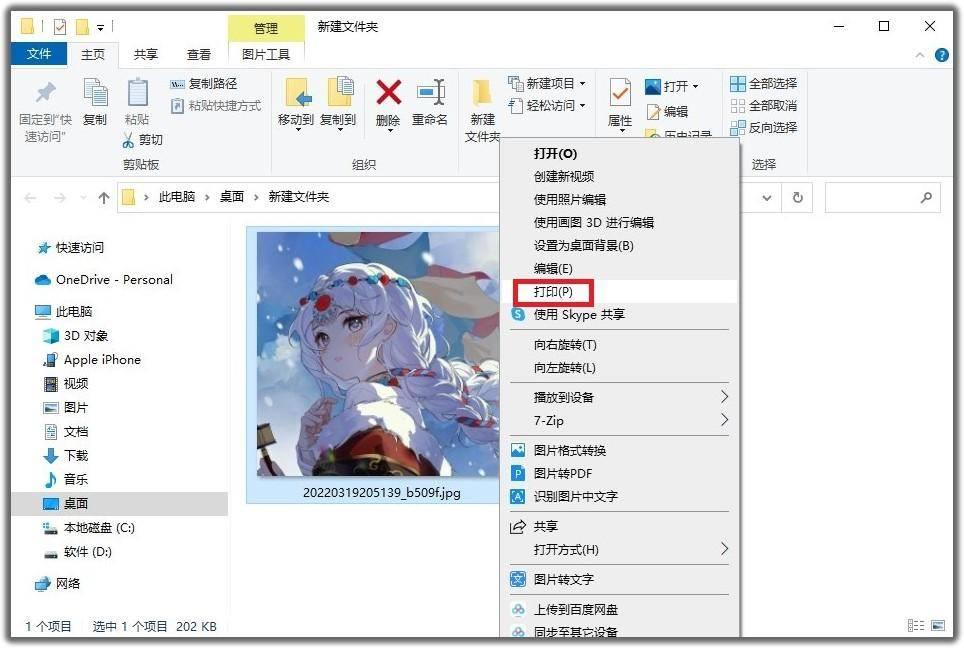
文章插图
2.在弹出页面“可以选择上方行距或者点击其他”;
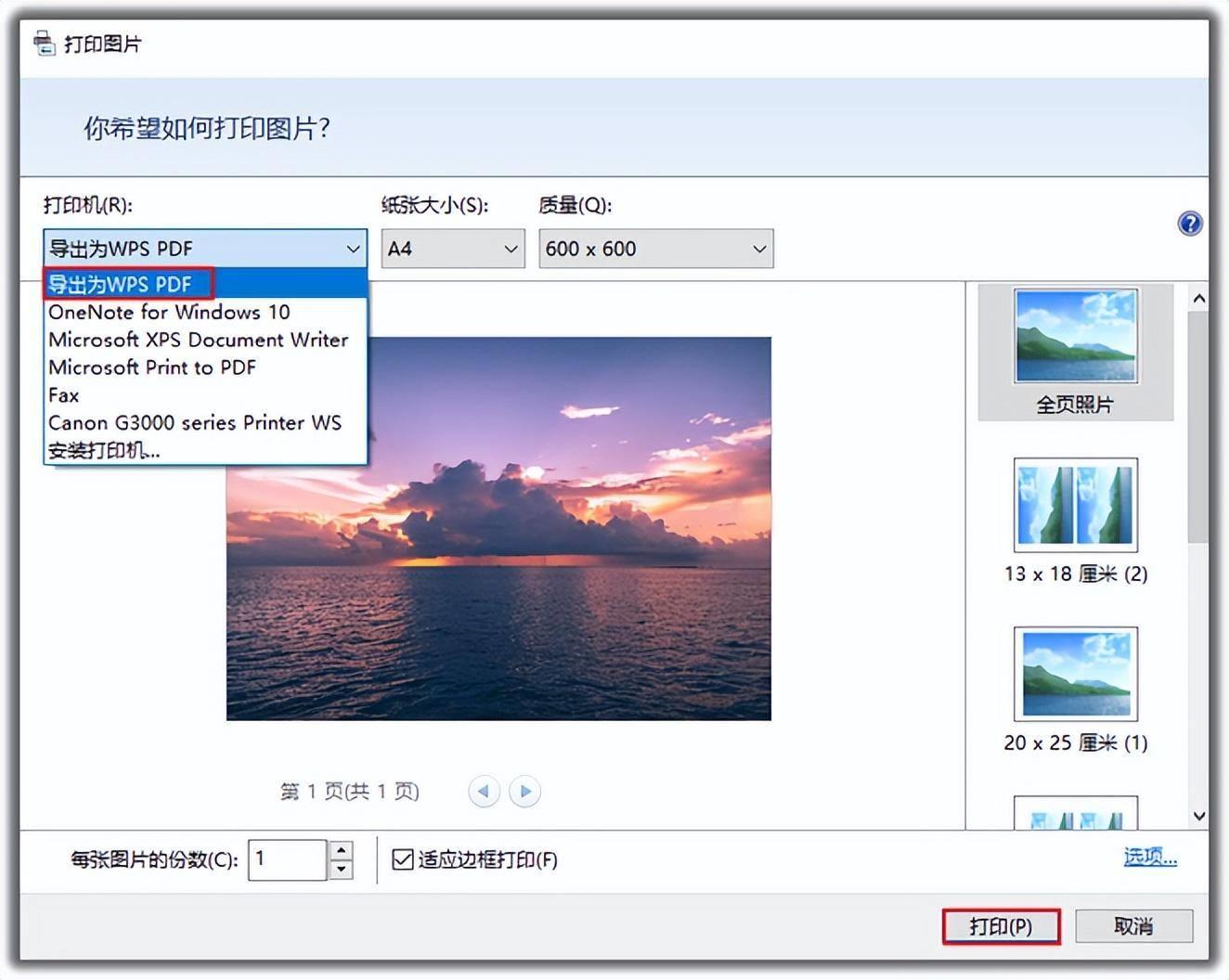
文章插图
3.点击“其他”后 , 在弹出页面选择合适的行距,设置合适的“设置值”;
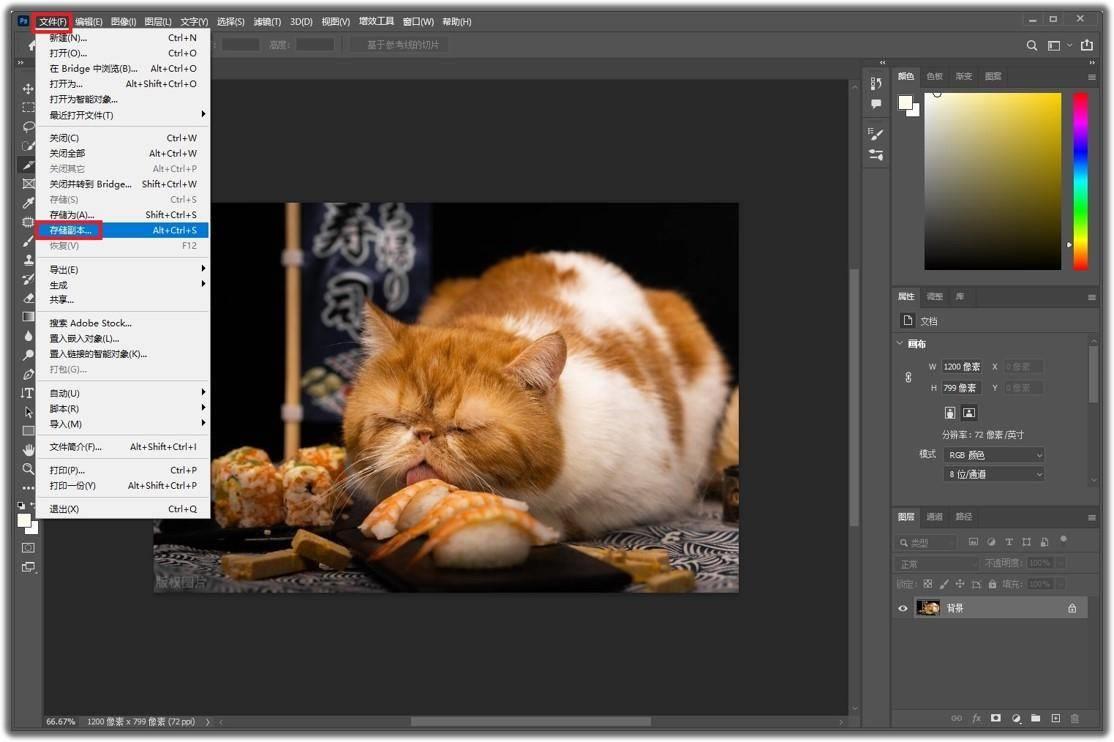
文章插图
4.设置完成后,点击“确定”,完成行距设置 。
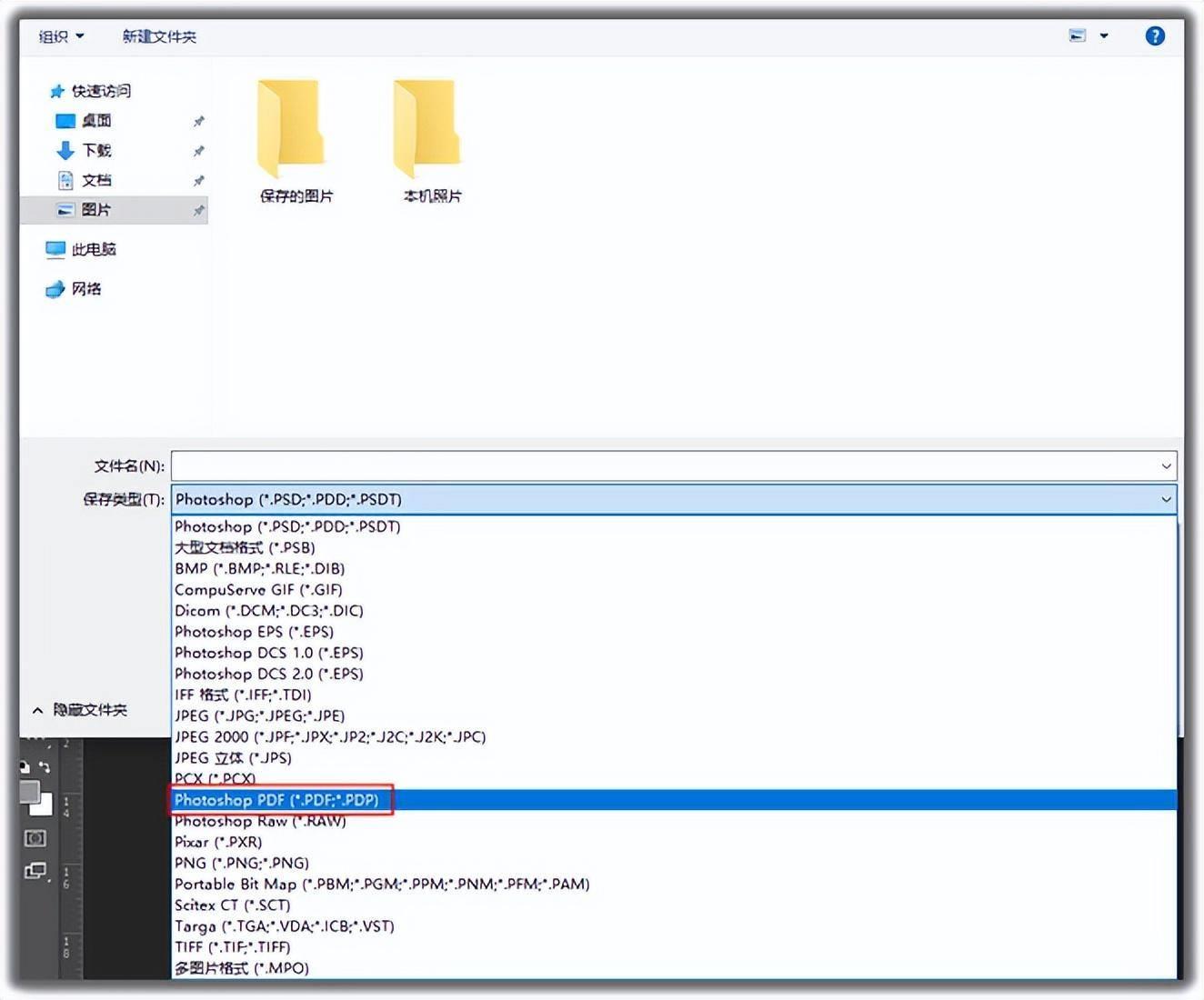
文章插图
本次操作环境如下:
硬件型号:联想小新 Pro 14
- 让你的图片更加炫彩!(快速实现的技巧 PS怎么改背景颜色)
- PDF文件是一种什么样的文件格式 pdf文件是什么格式的文档
- 如何让闹钟提醒我办什么事 手机闹钟提醒怎么设置提醒内容
- 华为隐私空间怎么把应用移入 手机如何隐藏图标让人看不出来
- 如何建一个空群让别人扫码进群 手机如何建qq群的详细步骤
- 财务报表怎么带出对应数据 excle表格怎么自动计算
- 编辑修改文档的软件 pdf文字制作工具免费版
- 让猫咪“短寿”的6种行为 猫的寿命
- 文档正文间距在哪里设置 word首行缩进怎么设置
- ps怎么把字体变模糊一点 让字体模糊一点的设置
